Efektywne organizowanie zasobów platformy Azure
Organizuj zasoby oparte na chmurze, aby zabezpieczyć i śledzić koszty związane z obciążeniami oraz zarządzać nimi. Aby zorganizować zasoby, zdefiniuj hierarchię grup zarządzania, rozważ i zastosuj konwencję nazewnictwa oraz zastosuj tagowanie zasobów.
Poziomy zarządzania i hierarchia
Platforma Azure oferuje cztery poziomy zarządzania: grupy zarządzania, subskrypcje, grupy zasobów i zasoby. Na poniższym diagramie przedstawiono relację między tymi poziomami.
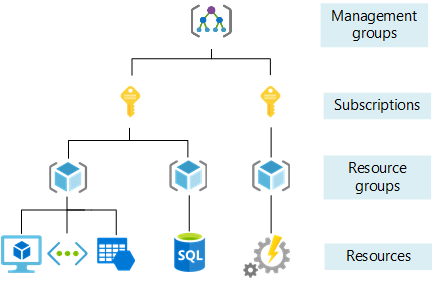
Grupy zarządzające ułatwiają zarządzanie dostępem, zasadami i zgodnością w przypadku wielu subskrypcji. Wszystkie subskrypcje w grupie zarządzania automatycznie dziedziczą warunki zastosowane dla grupy zarządzania.
Subskrypcje logicznie kojarzą konta użytkowników z tworzonymi przez nich zasobami. Każda subskrypcja ma limity lub kwoty na ilość zasobów, które może tworzyć i używać. Organizacje mogą używać subskrypcji do zarządzania kosztami i zasobami utworzonymi przez użytkowników, zespoły i projekty.
grupy zasobów to logiczne kontenery, w których można wdrażać i zarządzać zasobami na platformie Azure, takie jak maszyny wirtualne, aplikacje sieciowe, bazy danych i konta magazynowania.
Zasoby to wystąpienia usług, które można utworzyć w grupie zasobów, na przykład maszyny wirtualne, pamięć masowa i bazy danych SQL.
Nota
Aby zrozumieć i zminimalizować wpływ awarii regionalnych, zobacz Wybieranie regionów platformy Azure.
Zakres ustawień zarządzania
Ustawienia zarządzania, takie jak zasady i kontrola dostępu oparta na rolach, można stosować na dowolnym poziomie zarządzania. Poziom określa, jak szeroko stosowane jest ustawienie. Niższe poziomy dziedziczą ustawienia z wyższych poziomów. Na przykład w przypadku zastosowania zasad do subskrypcji zasady te dotyczą wszystkich grup zasobów i zasobów w tej subskrypcji, chyba że jawnie wykluczone.
Zacznij od zastosowania ustawień krytycznych na wyższych poziomach i wymagań specyficznych dla projektu na niższych poziomach. Aby na przykład upewnić się, że wszystkie zasoby dla organizacji są wdrażane w niektórych regionach, zastosuj zasady do subskrypcji, która określa dozwolone regiony. Dozwolone lokalizacje są automatycznie egzekwowane, gdy użytkownicy w Twojej organizacji dodają nowe grupy zasobów i zasoby.
Napiwek
Użyj grup zarządzania, aby organizować subskrypcje platformy Azure i zarządzać nimi. Wraz ze wzrostem liczby subskrypcji grupy zarządzania zapewniają strukturę krytyczną dla środowiska platformy Azure i ułatwiają zarządzanie subskrypcjami. Aby dowiedzieć się więcej, zobacz zagadnienia i zalecenia dotyczące projektowania grup zarządzania .
Tworzenie struktury zarządzania
Aby utworzyć grupę zarządzania, subskrypcję lub grupę zasobów, zaloguj się do witryny Azure Portal.
Aby utworzyć grupę zarządzania, aby ułatwić zarządzanie wieloma subskrypcjami, przejdź do grupy zarządzania i wybierz pozycję Utwórz.
Aby utworzyć subskrypcji
w celu skojarzenia użytkowników z zasobami, przejdź do Subskrypcje i wybierz pozycjęDodaj .Aby utworzyć grupę zasobów przechowującą zasoby, które mają te same uprawnienia i zasady:
- Przejdź do Utwórz grupę zasobów.
- W formularzu Utwórz grupę zasobów:
- W przypadku subskrypcji , wybierz subskrypcję, w której ma zostać utworzona grupa zasobów.
- W obszarze Grupa zasobówwprowadź nazwę nowej grupy zasobów.
- W obszarze Regionwybierz region, w którym chcesz zlokalizować grupę zasobów.
- Wybierz Przejrzyj + utwórz, a po przejrzeniu wybierz Utwórz.
Notatka
Zasoby można również tworzyć programowo. Aby zapoznać się z przykładami, zobacz Programowe tworzenie subskrypcji platformy Azure i Tworzenie grupy zarządzania przy użyciu programu Azure PowerShell .
Akcje
Aby utworzyć grupę zarządzania, subskrypcję lub grupę zasobów, zaloguj się do witryny Azure Portal.
Aby utworzyć grupę zarządzania, która ułatwi zarządzanie wieloma subskrypcjami, przejdź do grupy zarządzania i wybierz pozycję Utwórz.
Aby utworzyć subskrypcji
w celu skojarzenia użytkowników z zasobami, przejdź do Subskrypcje i wybierz pozycjęDodaj .Notatka
Można również programowo tworzyć subskrypcje. Aby uzyskać więcej informacji, zobacz Programowe tworzenie subskrypcji platformy Azure.
Aby utworzyć grupę zasobów do przechowywania zasobów, które współużytkują te same uprawnienia i zasady:
- Przejdź do Utwórz grupę zasobów.
- W formularzu Utwórz grupę zasobów:
- W przypadku subskrypcji , wybierz subskrypcję, w której chcesz utworzyć grupę zasobów.
- W obszarze Grupa zasobówwprowadź nazwę nowej grupy zasobów.
- W obszarze Regionwybierz region, w którym chcesz zlokalizować grupę zasobów.
- Wybierz pozycję Przejrzyj i utwórz, a po zakończeniu przeglądu wybierz pozycję Utwórz.
Standardy nazewnictwa
Dobry standard nazewnictwa pomaga identyfikować zasoby w witrynie Azure Portal, w ramach zestawienia rozliczeniowego i w skryptach automatyzacji. Strategia nazewnictwa powinna zawierać szczegóły biznesowe i operacyjne w nazwach zasobów.
- Szczegóły biznesowe powinny zawierać informacje organizacyjne wymagane do identyfikowania zespołów. Można na przykład użyć jednostki biznesowej, takiej jak
fin,mktglubcorp. - Postępuj zgodnie ze wskazówkami dotyczącymi skrótów typów zasobów.
- Używaj spójnej konwencji nazewnictwa dla wszystkich zasobów. Na przykład użyj prefiksu, który identyfikuje subskrypcję lub grupę zasobów, typ obciążenia, środowisko, w którym jest wdrażany zasób, oraz region świadczenia usługi Azure.
- Szczegóły operacyjne w nazwach zasobów powinny zawierać informacje potrzebne zespołom IT i zespołom ds. obciążeń. Dołącz szczegóły identyfikujące obciążenie, aplikację, środowisko, krytyczność i inne informacje przydatne do zarządzania zasobami.
Aby dowiedzieć się więcej na temat nazewnictwa standardów i zaleceń platformy Azure, zobacz Develop your naming and tagging strategy for Azure resources (Opracowywanie strategii nazewnictwa i tagowania zasobów platformy Azure).
Notatka
- Unikaj używania znaków specjalnych, takich jak łącznik i podkreślenie (
-i_), jako pierwszych lub ostatnich znaków w nazwie. Może to spowodować niepowodzenie reguł walidacji. - Nazwy tagów są nieczułe na wielkość liter.
Tagi zasobów
Tagi mogą szybko identyfikować zasoby i grupy zasobów. Tagi są stosowane do zasobów platformy Azure w celu logicznego organizowania ich według kategorii. Tagi mogą zawierać kontekst dotyczący skojarzonego obciążenia lub aplikacji zasobu, wymagań operacyjnych i informacji o własności.
Każdy tag składa się z nazwy i wartości. Można na przykład zastosować nazwę środowisko oraz wartość produkcja do wszystkich zasobów w produkcji.
Po zastosowaniu tagów można łatwo pobrać wszystkie zasoby w subskrypcji, które mają tę nazwę i wartość tagu. Podczas organizowania zasobów na potrzeby rozliczeń lub zarządzania tagi mogą ułatwić pobieranie powiązanych zasobów z różnych grup zasobów.
Inne typowe zastosowania tagów to:
- Nazwa obciążenia: Nazwa obciążenia obsługiwanego przez zasób.
- Klasyfikacja danych: Wrażliwość danych, które zasób hostuje.
- Centrum kosztów: Centrum kosztów księgowych lub zespół skojarzony z zasobem. W Microsoft Cost Managementmożesz zastosować tag centrum kosztów jako filtr do raportowania opłat na podstawie użycia przez zespół lub dział.
- Środowisko: Środowisko, w którym wdrożono zasób, na przykład programowanie, testowanie lub produkcja.
Aby uzyskać więcej zaleceń i przykładów tagowania, zobacz Definiowanie strategii tagowania.
Stosowanie tagu zasobu
Aby zastosować co najmniej jeden tag do grupy zasobów:
- W witrynie Azure Portal przejdź do grupy zasobów i wybierz grupę zasobów.
- Wybierz pozycję Przypisz tagi na pasku nawigacyjnym u góry strony.
- Wprowadź nazwę i wartość tagu w obszarze Name i Value.
- Wprowadź więcej nazw i wartości lub wybierz Zapisz.
Usuwanie tagu zasobu
Aby usunąć jeden lub więcej tagów z grupy zasobów:
- W portalu Azure przejdź do Grup zasobów i wybierz menu z wielokropkiem dla grupy, a następnie wybierz pozycję Edytuj tagi.
- Wybierz ikonę kosza dla każdego tagu, który chcesz usunąć.
- Aby zapisać zmiany, wybierz Zapisz.
Akcja
Aby zastosować co najmniej jeden tag do grupy zasobów:
- W witrynie Azure Portal przejdź do grupy zasobów i wybierz grupę zasobów.
- Wybierz pozycję Przypisz tagi w pasku nawigacyjnym na górze strony.
- Wprowadź nazwę i wartość tagu w polach Name i Value.
- Wprowadź więcej nazw i wartości lub wybierz Zapisz.
Aby usunąć jeden lub więcej tagów z grupy zasobów:
- W portalu Azure przejdź do Grupy zasobów i wybierz menu z trzema kropkami dla grupy, a następnie wybierz pozycję Edytuj tagi.
- Wybierz ikonę kosza dla każdego tagu, który chcesz usunąć.
- Aby zapisać zmiany, wybierz Zapisz.
Następne kroki
Aby dowiedzieć się więcej na temat poziomów zarządzania i organizacji, zobacz:
- Zagadnienia i zalecenia dotyczące projektowania grupy zarządzania
- zagadnienia i zalecenia dotyczące subskrypcji
- zarządzanie dostępem do zasobów w usłudze Azure
Aby uzyskać więcej informacji na temat nazewnictwa i tagowania zasobów, zobacz: